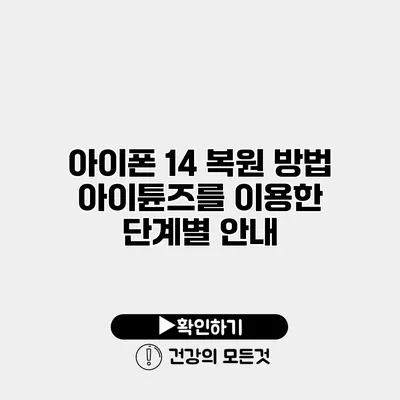아이폰 14를 사용하다 보면 여러 가지 이유로 복원이 필요할 때가 있어요. 예를 들어, 소프트웨어 문제가 발생하거나, 기기가 느려졌거나, 데이터가 사라졌을 때 등이죠. 아이튠즈를 이용한 복원 방법은 간단하고 효과적인 솔루션이 될 수 있어요. 이 글에서는 아이튠즈를 활용하여 아이폰 14를 복원하는 단계별 방법을 자세히 설명하겠습니다.
✅ 아이튠즈 설치와 연결 문제를 간단히 해결하는 방법을 알아보세요.
1. 아이튠즈 설치하기
아이폰 14를 복원하기 위해 먼저 아이튠즈가 설치되어 있어야 해요. Windows 사용자와 Mac 사용자 모두 간단하게 설치할 수 있어요.
1.1 Windows에서 아이튠즈 설치
- 로 이동하세요.
- “다운로드” 버튼을 클릭해 설치 파일을 다운로드하세요.
- 다운로드가 완료되면 설치 파일을 실행하고 지시에 따라 설치하세요.
1.2 Mac에서 아이튠즈 설치
- Mac에는 기본적으로 아이튠즈가 설치되어 있지만, 최신 macOS 버전에서는 Finder를 통해 아이폰을 관리할 수 있어요. 이를 확인하고 필요한 경우 업데이트를 진행하세요.
✅ 아이폰 사진과 동영상을 안전하게 백업하는 방법을 알아보세요.
2. 아이폰 14를 컴퓨터에 연결하기
아이폰 14를 USB 케이블을 이용해 컴퓨터에 연결해 주세요. 이때 안정적인 연결을 위해 데이터 전송이 가능한 케이블을 사용하는 것이 중요해요.
✅ iCloud를 통해 파일을 쉽게 동기화하는 방법을 알아보세요.
3. 아이튠즈를 실행하기
아이튠즈를 실행한 후, 연결된 아이폰 14를 인식하는지 확인하세요. 화면 상단에는 아이폰의 아이콘이 표시됩니다.
✅ 클라우드 데이터 보안을 강화하는 방법을 알아보세요.
4. 데이터 백업하기
복원하기 전에 현재 데이터를 백업하는 것이 중요해요. 만약의 경우를 대비해서 개인적인 정보를 보호해야 하니까요.
4.1 아이튠즈에서 백업 진행
- 아이폰 아이콘을 클릭하고 “요약” 섹션으로 이동합니다.
- “지금 백업” 버튼을 클릭하여 백업을 시작하세요.
- 백업 진행이 완료될 때까지 기다리세요.
✅ 아이폰 사진과 동영상을 안전하게 백업하는 팁을 알아보세요!
5. 아이폰 복원하기
이제 아이폰을 복원하는 단계에요. 복원을 통해 초기화하고 새롭게 설정할 수 있어요.
5.1 아이폰 복원하는 방법
- 아이튠즈의 “요약” 섹션에서 “초기화” 또는 “복원” 버튼을 클릭하세요.
- 표시되는 경고 메시지 속에서 “복원”을 선택하세요. 이때 모든 데이터가 삭제된다는 점을 잊지 마세요.
- 복원이 완료될 때까지 기다리세요. 복원 과정 중에 아이폰이 여러 번 재시작될 수 있어요.
✅ 아이폰 14 복원 과정에서 필요한 모든 팁을 알아보세요.
6. 복원 후 설정하기
복원이 완료되면 아이폰 14를 초기 설정으로 진행해야 해요. 언어, 지역, Wi-Fi 연결 등의 정보를 설정하세요.
6.1 백업 복원하기
- 초기 설정 후 “앱 및 데이터” 화면에서 “iCloud 백업에서 복원” 또는 “iTunes 백업에서 복원”을 선택하세요.
- 아이튠즈에서 제공된 백업 리스트에서 원하는 백업을 선택하고 복원을 시작하세요.
6.2 새로운 설정 마무리하기
모든 설정을 마친 후 아이폰을 정상적으로 사용할 수 있게 됩니다. 이후 다양한 앱을 재설치해 필요한 기능을 활용하세요.
✅ 아이폰 14를 복원하는 최적의 방법을 알아보세요.
7. 주의할 점 및 팁
- 복원하기 전에 항상 데이터를 백업하세요. 복원 과정 중 데이터가 영구히 삭제될 수 있으니까요.
- 아이폰이 최신 iOS 버전으로 업데이트되어 있는지 확인하는 것도 좋습니다.
- 여러 번 복원할 경우, 성능이 저하될 수 있으므로 주의하세요.
요약 표
| 단계 | 설명 |
|---|---|
| 1. 아이튠즈 설치 | Windows/Mac에서 아이튠즈를 다운로드하여 설치합니다. |
| 2. 아이폰 연결 | USB 케이블로 아이폰 14를 컴퓨터에 연결합니다. |
| 3. 데이터 백업 | 아이튠즈에서 “지금 백업” 버튼을 클릭하여 데이터를 백업합니다. |
| 4. 아이폰 복원 | 아이튠즈에서 “복원” 버튼을 클릭하고 지침에 따릅니다. |
| 5. 복원 후 설정 | 초기 설정을 완료하고 필요한 백업을 복원합니다. |
결론
아이튠즈를 사용한 아이폰 14 복원 방법은 간단하고 효과적인 절차로, 언제든지 소중한 데이터를 보호할 수 있어요. 복원이 필요할 때는 항상 위의 단계들을 기억하고 신중하게 따라 해 보세요. 이제는 여러분도 소중한 데이터를 안전하게 복원할 수 있어요! 아이폰의 모든 기능을 최대한 활용하고, 필요할 때마다 염두에 두면 좋을 것 같아요.
자주 묻는 질문 Q&A
Q1: 아이폰 14를 복원하기 위해서 어떤 준비물이 필요한가요?
A1: 아이폰 14를 복원하려면 먼저 아이튠즈가 설치된 컴퓨터와 USB 케이블이 필요합니다.
Q2: 복원 과정에서 데이터는 어떻게 관리하나요?
A2: 복원하기 전에 아이튠즈를 이용해 데이터를 백업한 후 진행해야 하며, 복원 과정에서 모든 데이터가 삭제됩니다.
Q3: 복원 후에는 어떤 설정을 해야 하나요?
A3: 복원 후에는 초기 설정을 진행하고, 필요한 경우 백업 데이터를 복원하여 아이폰을 정상적으로 사용할 수 있도록 설정해야 합니다.